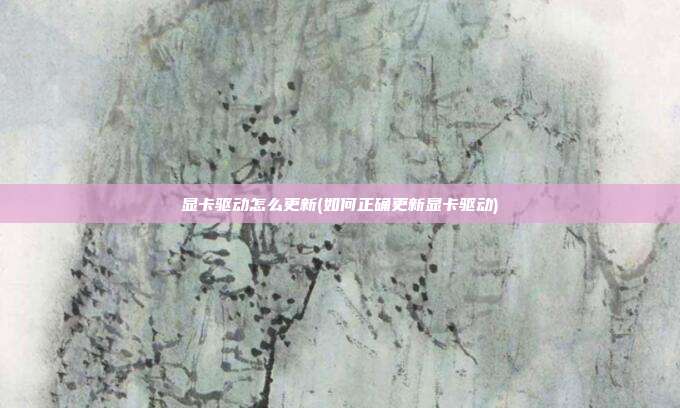
显卡驱动怎么更新(如何正确更新显卡驱动)
应用介绍
在电脑的使用过程中,显卡驱动的更新是一个重要的环节,它不仅可以提升显卡的性能,还可以修复一些潜在的问题,提高系统的稳定性,显卡驱动怎么更新呢?下面将为您详细介绍。
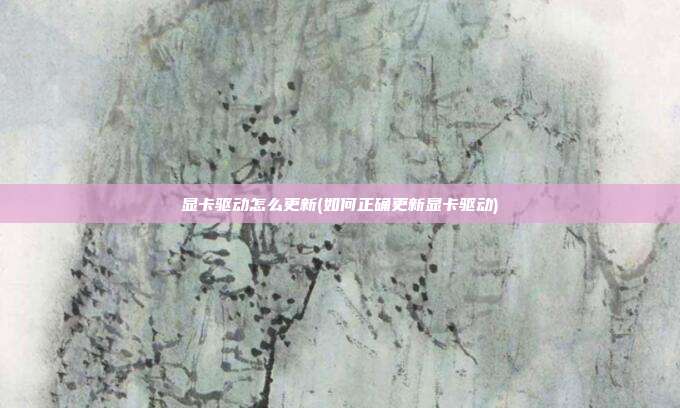
我们需要了解为什么要更新显卡驱动,新的显卡驱动通常会对游戏性能进行优化,提高图形处理能力,使游戏画面更加流畅,它还可能修复一些与显卡相关的漏洞和错误,增强系统的安全性和稳定性。
我们来介绍几种常见的更新显卡驱动的方法。
方法一:使用显卡制造商的官方网站进行更新。
您可以通过搜索引擎找到您显卡制造商的官方网站,如 NVIDIA、AMD 或 Intel,在官方网站上,您可以找到对应您显卡型号的最新驱动程序,在下载驱动程序之前,您需要确保您选择了正确的显卡型号和操作系统版本,下载完成后,运行安装程序,按照提示进行操作即可完成驱动的更新。
方法二:使用 Windows 设备管理器进行更新。
在 Windows 操作系统中,您可以通过设备管理器来更新显卡驱动,按下 Win + X 键,选择“设备管理器”,在设备管理器中,找到“显示适配器”,展开该选项,右键单击您的显卡设备,选择“更新驱动程序”,选择“自动搜索更新的驱动程序软件”,系统将自动搜索并安装最新的显卡驱动。
需要注意的是,有时候自动更新可能无法找到最新的驱动程序,或者更新后的驱动程序可能存在兼容性问题,在这种情况下,您可以尝试手动下载并安装驱动程序,如方法一中所述。
除了上述两种方法,还有一些第三方驱动更新工具可供选择,使用第三方工具时需要谨慎,因为一些不良的工具可能会安装错误的驱动程序或包含恶意软件,建议您在选择第三方工具时,选择知名的、可靠的软件,并在安装前仔细阅读用户评价和软件说明。
在更新显卡驱动时,可能会遇到一些问题,下面是一些常见问题及解决方法:
问题一:更新驱动后出现兼容性问题,如系统不稳定、游戏闪退等。
解决方法:如果出现兼容性问题,您可以尝试回滚到之前的驱动版本,在设备管理器中,右键单击显卡设备,选择“属性”,在“驱动程序”选项卡中,点击“回滚驱动程序”按钮,如果回滚驱动程序无法解决问题,您可以卸载当前的驱动程序,然后重新安装之前稳定的版本。
问题二:更新驱动时提示安装失败。
解决方法:安装失败可能是由于多种原因引起的,如系统文件损坏、驱动程序与其他软件冲突等,您可以尝试重启电脑后再次安装驱动程序,如果问题仍然存在,您可以尝试使用驱动程序清理工具,清除旧的驱动文件和注册表项,然后重新安装驱动程序。
更新显卡驱动是提高电脑性能和稳定性的重要措施,您可以根据自己的需求和情况,选择合适的更新方法,在更新驱动程序之前,建议您备份重要的数据,以防万一,希望本文对您有所帮助,让您能够顺利地更新显卡驱动,享受更好的电脑使用体验。










25分前
60分前
29小时前